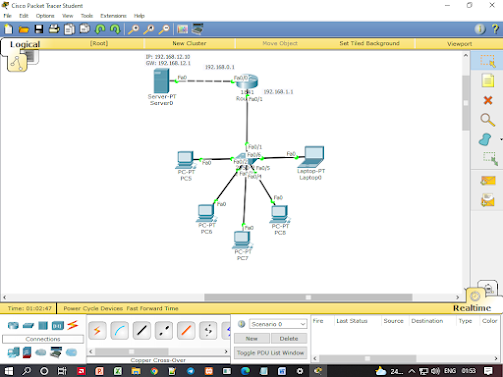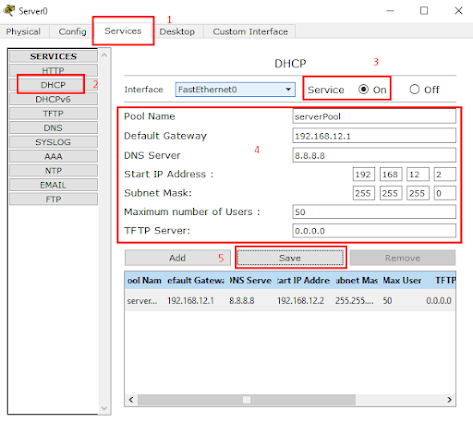Halo salam sehat, pada tulisan kali ini saya akan membuat rangkuman mengenai materi materi yang sudah saya terima, mulai dari Vlan dasar hingga DHCP. Materi tentang NAT akan ditambahkan dikemudian hari
I. Vlan
a. Vlan dasar
Pengertian Vlan
VLAN (Virtual Local Area Network) adalah kumpulan perangkat
dalam jaringan LAN atau lebih yang terkonfigurasi dengan menggunakan perangkat
lunak sehingga perangkat tersebut dapat berkomunikasi satu sama lain
seperti pada saat perangkat tersebut
saling terhubung ke jalur yang sama, padahal sebenarnya perangkat tersebut
berada pada sejumlah segmen LAN yang berbeda.
Konfigurasi Vlan
konfigurasi dalam pembuatan vlan berada pada Switch sebagai penghubung antara Vlan10 dengan Vlan20, kita akan mendaftarkan interface Fa 0/1 dan Fa 0/2 untuk Vlan10 dan interface Fa 0/3 dan Fa 0/4 untuk Vlan20.
Berikut adalah beberapa perintah pengoperasian konfigurasi vlan
-en= untuk masuk ke dalam switch
-Configure terminal= untuk masuk kedalam mode konfigurasi
-Show Vlan Brief= untuk mengecek status vlan port
-interface fastEthernet 0/1(sesuai port yang ingin dikonfigurasi)= untuk masuk ke port yang ingin didaftarkan ke vlan
-Switchport mode access (vlan10/vlan20)= untuk memasukkan/mendaftarkan port kedalam vlan yang kita inginkan
Cara Cek Konfigurasi VLAN
#Show Vlan Brief
Cara konfigurasi port ke vlan
#interface fastEthernet 0/4
#Switchport mode access vlan20
Tes
Untuk pengetesan bisa dengan melakukan Ping antar PC, namun hasil yang akan tampil adalah Request Time Out karena belum ada konfigurasi yang menghubungkan kedua Vlan.
II. Vlan Trunk
Pengertia Vlan Trunking Protocol
Pengertian Vlan Trunking Protocol sendiri adalah protokol proprietary Cisco yang menyebarkan
definisi Virtual Local Area Network (VLAN) di seluruh jaringan area lokal.
Untuk melakukan ini, VTP membawa informasi VLAN ke semua switch di domain VTP.
Singkatnya Trunking adalah protokol Cisco untuk menyambungkan beberapa
areaVlan.
Topologi
Routing merupakan
adalah proses pengiriman data atau informasi dengan meneruskan paket
data yang dikirim dari satu jaringan ke jaringan lainnya. Router adalah
perangkat yang digunakan untuk menjalankan fungsi routing tersebut. Beberapa
contoh dari routing adalah mengirim pesan dari satu komputer ke komputer lain,
telepon melalui jaringan internet, atau mengirim data ke jaringan komputer.
Routing dibagi menjadi Routing Dynamic dan Static. Saya akan membahas
pengertian dan cara mengerjakan kedua jenis routing tersebut secara singkat
menggunakan Cisco Packet Tracert.
Static Routing adalah routing yang dilakukan secara manual
oleh admin jaringan. Routing static merupakan routing yang paling sederhana
yang dapat dilakukan pada jaringan komputer. Menggunakan routing statik yaitu
berarti mengisi setiap entri pada forwarding table di setiap router yang berada
didalam jaringan.
 |
| Percobaan ping antar PC |
Dynamic
Routing atau Routing Dinamis adalah sebuah router yang memiliki dan membuat
tabel routing secara otomatis. Dengan menggunakan lalu lintas jaringan dan juga
saling berhubungan antara router lainnya. Dalam routing ini kita akan
menggunakan metode RIP, yaitu suatu protokol routing dinamis yang dipakai dalam
jaringan LAN (Local Area Network) dan WAN (Wide Area Network). Oleh karena itu
protokol ini diklasifikasikan sebagai Interior Gateway Protocol (IGP).
DHCP merupakan singkatan dari Dinamyc Host Configuration
Protocol adalah sebuah layanan yang secara otomatis memberikan nomor IP kepada
komputer yang memintanya. komputer yang memberikan nomor IP inilah yang disebut
sebagai DHCP server, sedangkan komputer yang melakukan request disebut DHCP
Client.
1. DHCP Router
A. Topologi
B. Konfigurasi
outer>en (masuk router)
Router#conf terminal (untuk masuk mode konfigurasi dalam router)
Router(config)#interface fastEthernet 0/0 (untuk masuk kedalam Port yang akan digunakan)
Router(config-if)#ip address 192.168.12.1 255.255.255.0 ( Isi IP yang digunakan sebagai network)
Router(config-if)#no shutdown (agar port yang dikonfig tidak down)
Router(config-if)#exit
Router(config)#ip dhcp pool MYPOOL1 (masukkan nama pool)
Router(dhcp-config)#network 192.168.12.0 255.255.255.0 (masukkan IP network)
Router(dhcp-config)#default-router 192.168.12.1 (sebagai IP Default DHCP)
Router(dhcp-config)#dns-server 8.8.8.8
Router(dhcp-config)#exit
Router(config)#exit
 |
| melalui desktop gui PC |
 |
| Request menggunakan perintah "ipconfig /release" dan "ipconfig /release" |
 |
| Test ping dari PC4 ke PC0 dan Router |
 |
| IP laptop telah berhasil didapatkan sesuai dengan DHCP server |